وقتی صحبت از نگرانیهای امنیتی به میان میآید، مطمئناً ایمیل در صدر قرار دارد. اکثر مردم تجارت می کنند، صورتحساب ها را دریافت می کنند و تعدادی از کارهارا را با اطلاعات شخصی از طریق ایمیل انجام می دهند. آخرین چیزی که می خواهید این است که حساب جیمیل شما به دست افراد نادرستی نیفتد خوشبختانه، گوگل تایید 2 مرحله ای (که به عنوان احراز هویت چند عاملی نیز شناخته می شود) را به صورت رایگان ارائه می دهد. در این مقاله از سلام دنیا نحوه کار تایید 2 مرحله ای جیمیل و نحوه ایجاد دقیق آن را توضیح خواهیم داد و درباره موضوعات تایید دو مرحله ای جی میل چیست؟ بازیابی کد دو مرحله ای جیمیل، چگونه ایمیل خود را تایید کنیم؟ چرا تایید دو مرحله ای جی میل بسیار مهم است؟ نحوه ورود به سیستم با تأیید دو مرحله ای، نحوه غیرفعال کردن تأیید دو مرحله ای جیمیل در دسکتاپ، نحوه غیرفعال کردن تأیید دو مرحله ای در جیمیل در اندروید صحبت خواهیم کرد. با ما همراه باشید.
تایید دو مرحله ای جی میل چیست؟
به سادگی رمز عبور خود را تایپ کنیدو احراز هویت یک مرحله ای را طی کنید. از سوی دیگر، احراز هویت دو مرحله ای نیاز به یک کد منحصر به فرد دارد که به گوشی شما ارسال شود.
این به یک مرحله اضافی نیاز دارد تا اطمینان حاصل شود که به دستگاه و رمزهای عبور خود دسترسی دارید. کدی که دریافت میکنید یکبار مصرف و منحصربهفرد است، بنابراین قابل استفاده برای شخص دیگری که تلاش می کند به حساب شما دسترسی پیدا کند نیست.
حتما بخوانید: آموزش ساخت حساب جیمیل (Gmail) به زبان ساده
بازیابی کد دو مرحله ای جیمیل
نحوه فعال کردن تأیید 2 مرحله ای برای جیمیل Gmail بسیار ساده است. شما فقط نیاز به دسترسی به اینترنت، تلفن و حدود 5 دقیقه زمان دارید. در اینجا مراحل دقیقی وجود دارد که می توانید از ان استفاده کنید.
مرحله 1: به صفحه تأیید 2 مرحلهای Google بروید . سپس بر روی دکمه "شروع به کار" کلیک کنید:
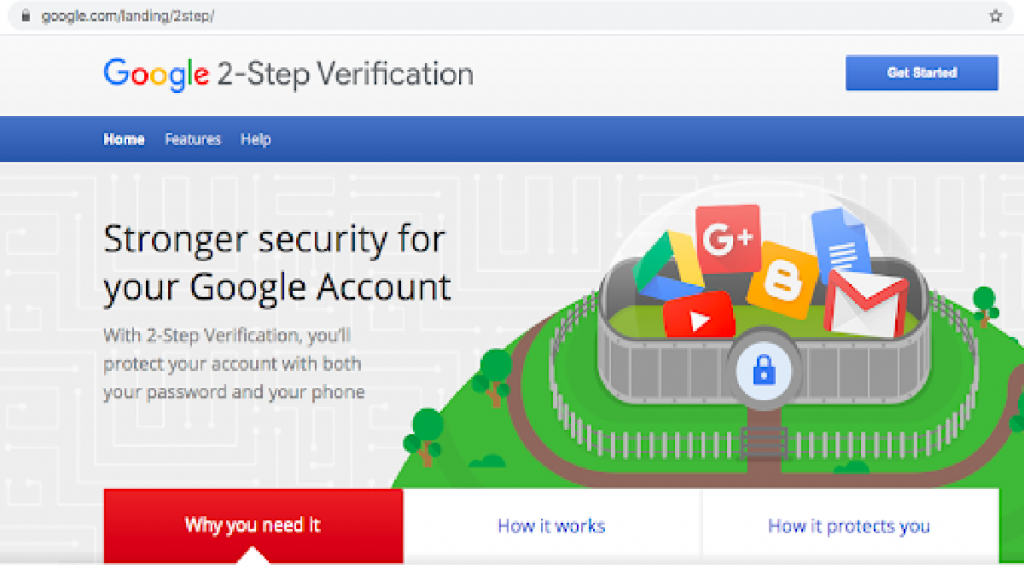
مرحله 2: اگر قبلاً وارد حساب Google خود نشده اید، به صفحه ای هدایت می شوید که می توانید وارد شوید:
مرحله 3: پس از ورود به حساب Google خود یا اگر قبلاً وارد سیستم شده اید - اکنون به صفحه بعدی در این فرآیند منتقل خواهید شد. شما باید بر روی دکمه "شروع به کار" در پایین این صفحه کلیک کنید:
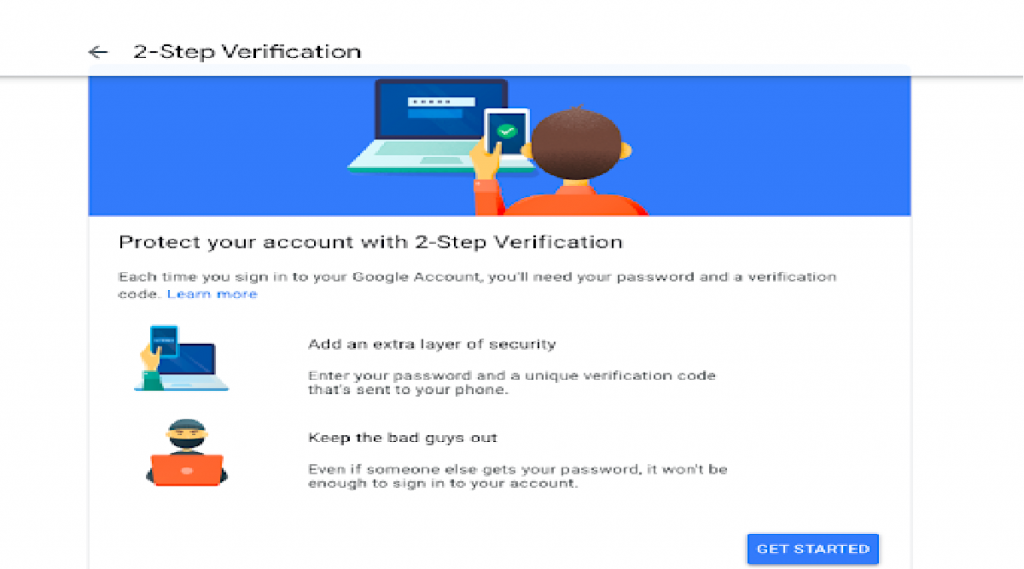
مرحله 4: در این صفحه بعدی، دستگاه های خود را می بینید که برای دریافت کد تأیید در دسترس هستند:
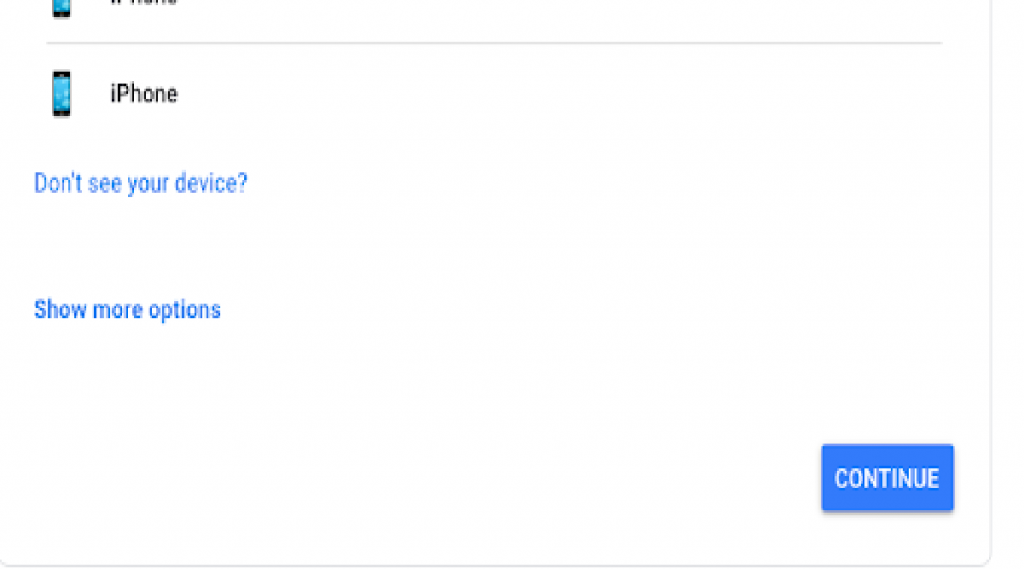
تأیید کنید که دستگاه شما در لیست است. این تلفنی خواهد بود که به عنوان مرحله دوم خود در فرآیند تأیید دو مرحله ای استفاده می کنید. اگر دستگاه خود را نمی بینید، حتماً در آن دستگاه وارد حساب Google خود شوید.
حتما بخوانید: چگونه رمز جیمیل فراموش شده را تغییر دهیم
چگونه ایمیل خود را تایید کنیم؟
مرحله 5: پس از آن، سه گزینه زیر را در رابطه با نحوه عملکرد تأیید دو مرحله ای خود دارید.
(گزینه 1): میتوانید انتخاب کنید که یک اعلان از Google در تلفن خود دریافت کنید. نحوه عملکرد این گزینه به این صورت است: هنگامی که اعلان تأیید Google را می بینید، به سادگی روی آن ضربه بزنید تا پیام را مرور کرده و وارد شوید.
اگر این گزینه مورد نظر شما است، فقط در صفحه فعلی به پایین اسکرول کرده و روی «ادامه» کلیک کنید (سپس به مرحله 8 بروید):
در صفحه بعد، باید شماره تلفن خود را به عنوان یک گزینه پشتیبان اضافه کنید. این در صورتی است که در آینده نمیتوانید به اعلانهای Google خود دسترسی داشته باشید.
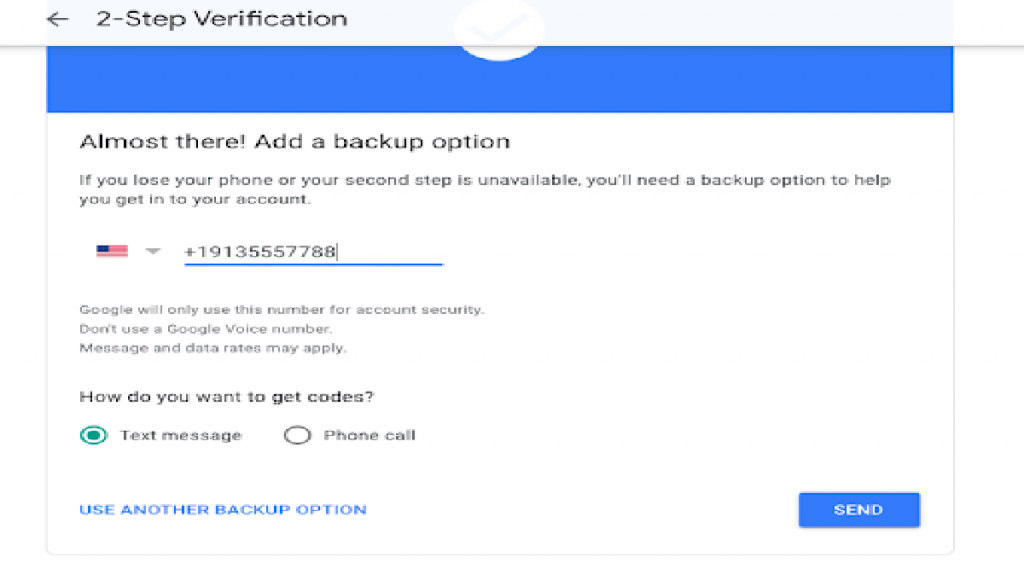
سپس بر روی "ارسال" کلیک کنید تا کد خود را دریافت کنید و به صفحه بعدی منتقل شوید:
کد را وارد کرده و «بعدی» را بزنید. پس از تأیید شماره تلفن پشتیبان، به صفحهای هدایت میشوید که باید اطلاعات خود را تأیید کنید و روی «روشن کردن» کلیک کنید:
پس از زدن "روشن کردن"، همه چیز آماده است! شما به صفحه تأیید هدایت می شوید که در آن می توانید تنظیمات تأیید خود را نیز در صورت تمایل انجام دهید:
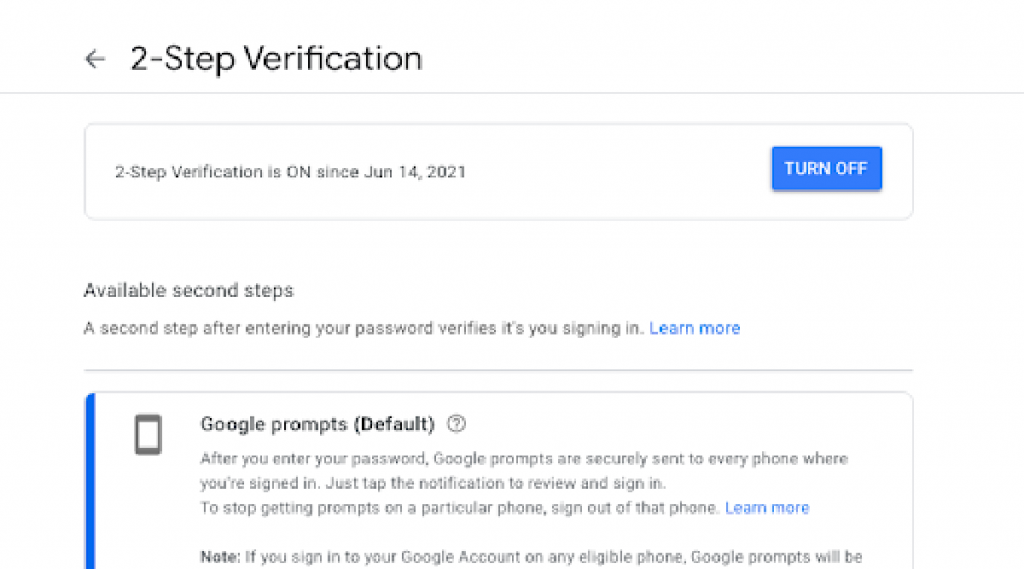
(گزینه 2): به جای درخواست اعلان، می توانید انتخاب کنید که یک کد از طریق پیام متنی یا پست صوتی از Google دریافت کنید. برای انتخاب این روش، روی «نمایش گزینههای بیشتر» کلیک کرده و «پیام متنی یا تماس صوتی» را انتخاب کنید:
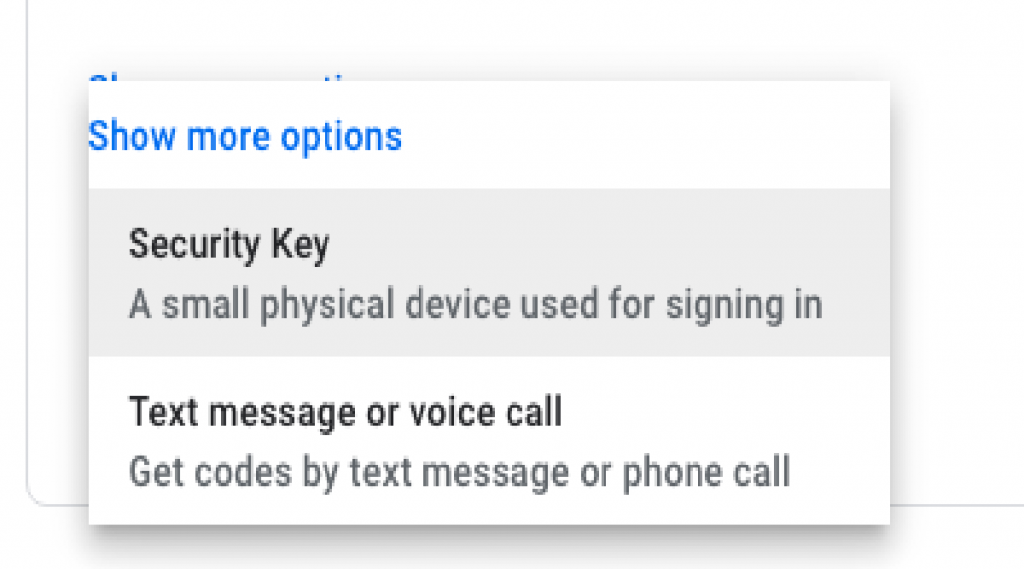
در صفحه بعد، شماره تلفن خود را که در آن کدهای تأیید را دریافت خواهید کرد، وارد کنید و انتخاب کنید که آیا می خواهید آنها را از طریق پیامک یا تماس تلفنی دریافت کنید:
حتما بخوانید: نحوه ارسال ایمیل از جیمیل به یاهو
در صفحه بعد، باید کد منحصر به فردی را که Google برای شما ارسال کرده است (بسته به اینکه کدام یک را انتخاب کرده اید از طریق تماس تلفنی یا پیام متنی) وارد کنید:
"بعدی" را بزنید و سپس صفحه زیر را قبل از کلیک بر روی "روشن کردن" مرور کنید:
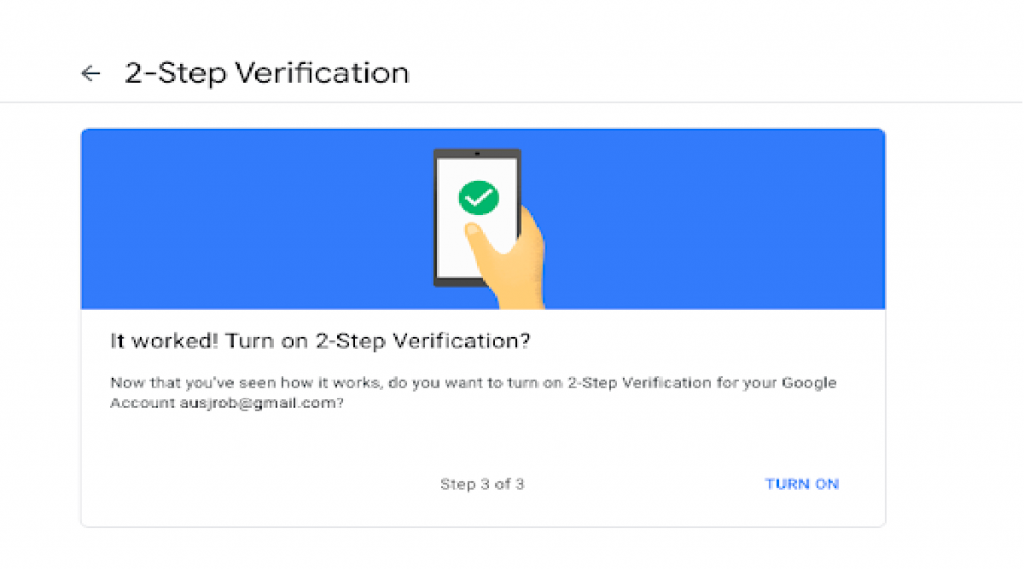
هنگامی که روی "روشن کردن" کلیک کردید، همه چیز آماده است!
(گزینه 3): ممکن است بخواهید اقدامات امنیتی بیشتری را با استفاده از کلید امنیتی انجام دهید. برای استفاده از این روش، پس از کلیک بر روی "نمایش گزینه های بیشتر" آن را انتخاب کنید:
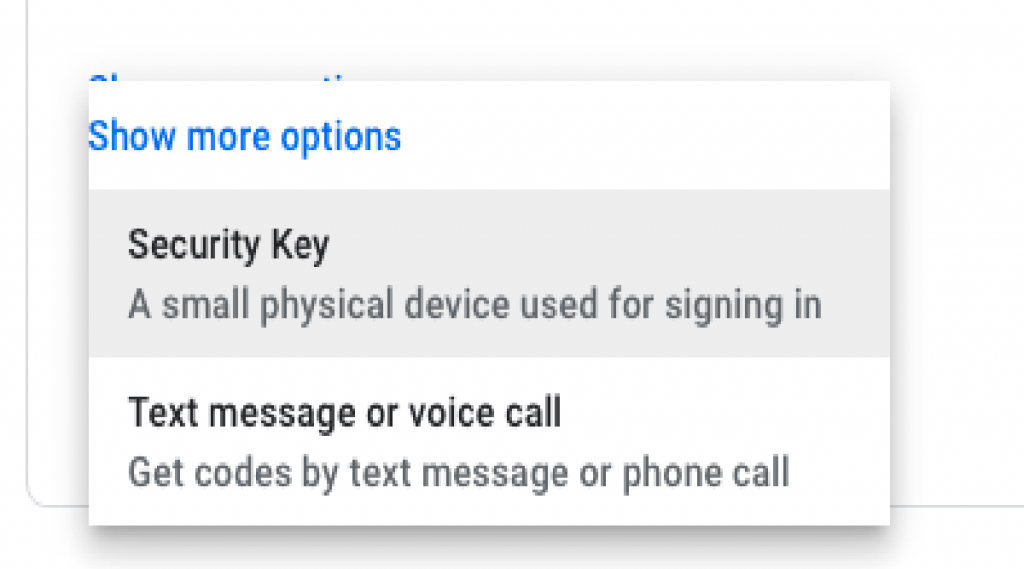
این شما را به صفحهای میبرد که در آن میتوانید طیف وسیعی از گزینههای تأیید 2 مرحلهای پیشرفته، از جمله کلیدهای فیزیکی مانند اثر انگشت را تنظیم کنید:
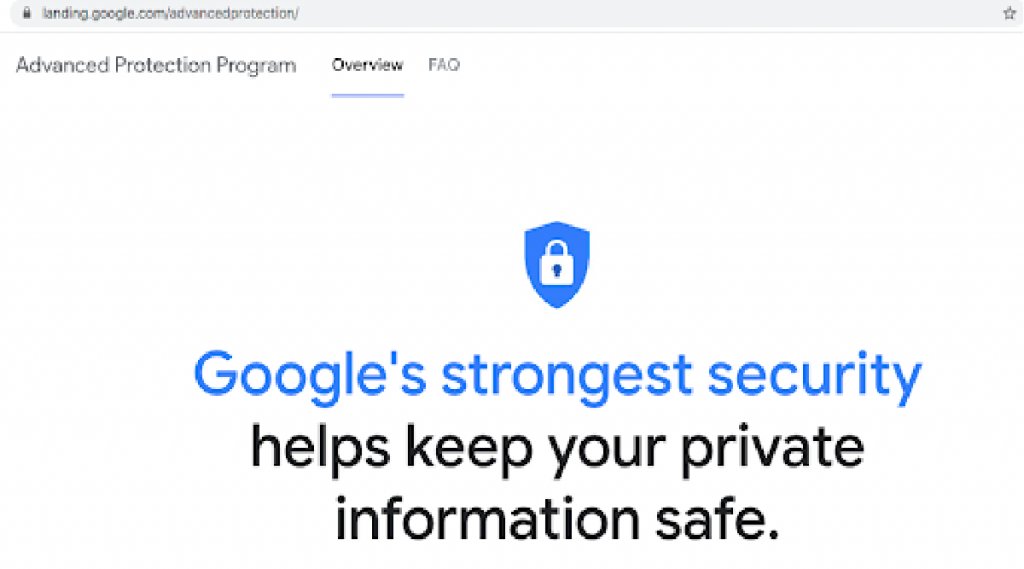
این کار به کار بسیار بیشتری نسبت به گزینههای تأیید 2 مرحلهای پیام متنی، تماس صوتی یا اعلان نیاز دارد. اکثر مردم به این سطح امنیتی بعدی نیاز نخواهند داشت، اما برخی از مردم نیاز دارند.
اگر این امنیت پیشرفته برای محافظت از شما ضروری است، بهتر است با متخصصان فناوری اطلاعات و نمایندگان Google مشورت کنید تا بهترین کلید امنیتی را برای خود بیابید.
چرا تایید دو مرحله ای جیمیل بسیار مهم است؟
دسترسی به رمز عبور جیمیل شما برای چه کسی بسیار آسان است?به عنوان مثال، ممکن است از رمز عبور در بیش از یک سایت استفاده کنید. یا ممکن است یک برنامه مخرب را از اینترنت دانلود کنید که به هکرها امکان دسترسی به کلیدهای شما را می دهد .
فقط تصور کنید که وارد حساب کاربری جیمیل خود شوید و متوجه شوید که دسترسی شما به این دلیل قفل شده است زیرا شخصی اعتبار شما را دزدیده و اکنون به تمام اطلاعات شما دسترسی دارد. این می تواند اطلاعات کسب و کار اختصاصی، داده های سلامت شخصی یا حتی دسترسی به حساب های پس انداز شما باشد.
تأیید دو مرحله ای به کاهش خطر حملات سایبری به داده های شما کمک می کند. اگر شخصی رمز عبور شما را بدزدد، برای دریافت کد و ورود به سیستم باید به دستگاه فیزیکی شما (تلفن) دسترسی داشته باشد. این امر مانع از سرقت هویت شما، حذف اسناد شما، یا ایجاد خرابی در زندگی شما می شود. به همین دلیل مهم است که لازم است به طور مرتب رمز عبور جیمیل خود را تغییر دهید.
حتما بخوانید: روش تغییر رمز جیمیل در گوشی و کامپیوتر
نحوه ورود به سیستم با تأیید دو مرحله ای
راستیآزمایی 2مرحلهای چندین مرحله انجام میشود، اما پس از دستیابی به آن، راهاندازی آن نباید خیلی سخت باشد.
- سه گزینه اصلی برای اجرای تأیید دو مرحله ای وجود دارد: کدهای Google Authenticator، Code-based یا SMS (پیام متنی). هر کدام مزایا و معایب خود را دارند.
- اولین گزینه ساده ترین گزینه است که Google Authenticator است. از یک برنامه برای تولید کدهای تأیید استفاده می کند، سپس آنها را از طریق اعلان فشار به تلفن شما ارسال می کند.
- این احتمالا امن ترین گزینه است زیرا بعید است هکرها به تلفن شما دسترسی پیدا کنند و کدها را دریافت کنند.
- راستی آزمایی 2 مرحلهای مبتنی بر کد از شما میخواهد که رمز عبور خود را در وبسایت هر بار که از دستگاه جدیدی وارد میشوید وارد کنید. و تأیید 2 مرحلهای پیامکی از شما میخواهد که هر بار که از دستگاه جدیدی وارد سیستم میشوید، یک پیامک از Google با کد تأیید دریافت کنید.
سایر اشکال تأیید 2 مرحلهای Gmail
هنگام ورود به Gmail، جستجوی Google و سایر سرویسهای Google، Google باید تأیید کند که شما همان کسی هستید که میگویید هستید.
راستیآزمایی 2 مرحلهای Google برای ایمیل یک ویژگی امنیتی بزرگ است ، اما فقط به ورود به دستگاههای مورد اعتماد مانند تلفن یا رایانه شما محدود نمیشود. چندین راه دیگر برای تأیید هویت شما وجود دارد که نیازی به دستگاه ندارد و میتواند کاملاً با یک برنامه یا صفحه کلید انجام شود. اینجا اند:
کدهای پشتیبان
گوگل لیستی از شش کد پشتیبان را برای ذخیره آفلاین به کاربران می دهد. اینها تنها راهی است که شخص دیگری غیر از شما می تواند وارد سیستم شود. شما می توانید از هر کد فقط یک بار استفاده کنید، بنابراین بازی تمام می شود تا در صورت از دست دادن همه آنها، مجموعه جدیدی دریافت کنید.
برنامه Google Authenticator
این برنامه رایگان اجازه می دهد تا هویت شما را با استفاده از یک رمز عبور منحصر به فرد تولید شده توسط Google تأیید کند. از طرف دیگر، یک پین 6 رقمی می تواند در دستگاه Android شما که با حساب شما جفت شده است ظاهر شود.
کلیدهای امنیتی
Pixel 6 با استفاده از بلوتوث، دادههای موقعیت مکانی و تأیید مبتنی بر زمان، میتواند حسابهایی را که نیاز به تأیید 2 مرحلهای دارند، احراز هویت کند. لازم نیست به یک دستگاه قابل اعتماد متصل باشید.
نحوه غیرفعال کردن تأیید دو مرحله ای جیمیل در دسکتاپ
1. صفحه حساب Google خود را باز کنید
2. برای فعال کردن تأیید دو مرحلهای، Security را در تنظیمات حساب انتخاب کنید، سپس روی Enable در کنار تأیید دو مرحلهای کلیک کنید. ممکن است از شما خواسته شود دوباره وارد سیستم شوید.
3. Turn off را انتخاب کنید. از شما خواسته می شود که انتخاب خود را تأیید کنید.
حتما بخوانید: روش بازیابی جیمیل حذف شده
نحوه غیرفعال کردن تأیید دو مرحله ای در جیمیل در اندروید
1. ابتدا تنظیمات را در برنامه تلفن همراه خود باز کنید، سپس حساب Google را باز کنید. در داخل، Security را انتخاب کنید.
2. بخش «تأیید 2 مرحلهای» را خواهید دید که ممکن است از شما بخواهد رمز عبور خود را دوباره وارد کنید. همچنین متوجه دکمه ای با عنوان «خاموش کردن» خواهید شد و باید با ضربه زدن روی آن، انتخاب خود را تأیید کنید.
3. پس از تکمیل، ادامه دهید و کدهای پشتیبان خود را حذف کنید. به دلیل راهاندازی امنیتی جدید شما، دیگر لازم نخواهند بود.
غیر فعال کردن تأیید دو مرحلهای در Gmail در دستگاههای اپل (iOS) (iPhone و iPad)
1. روی نماد منو کلیک کنید و سپس به تنظیمات بروید. سپس روی حساب خود و سپس مدیریت حساب Google ضربه بزنید. توجه داشته باشید که اگر هنوز حساب جیمیل ندارید، میتوانید در عوض به این صفحه وب در مرورگر دستگاه خود بروید.
2. برای تنظیم تأیید 2 مرحلهای، روی امنیت > ورود به سیستم Google > تأیید 2 مرحلهای ضربه بزنید. یک درخواست برای ورود به سیستم وجود دارد.
3. روی Turn off ضربه بزنید. سپس انتخاب خود را تایید کنید.
4. از رمز عبور قدیمی یا کدهای پشتیبان که قبلاً استفاده کرده اید برای اطمینان از حریم خصوصی خود مجدداً استفاده نکنید.
سخن آخر
امنیت امروز از اهمیت بالایی برخوردار است. نقضهای امنیتی اخیر ثابت کرده است که حتی دولتها و کسبوکارها با بودجههای کلان در برابر جرایم سایبری آسیبپذیر هستند. رمز عبور ممکن است به دست افراد اشتباهی بیفتد - چه کسی تلفن شما را هک کند، گذرواژههای یک رایانه قدیمی را بازیابی کند یا از راههای دیگر به رمزهای عبور شما دسترسی پیدا کند.
برای محافظت در عصر دیجیتال، باید امنیت را در دستان خود بگیرید. خوشبختانه، گوگل با روشهای تأیید 2 مرحلهای Gmail، آرامش خاطر را آسان میکند. اکثر مردم با اعلانها، تماسهای تلفنی یا پیامهای متنی از محافظت زیادی برخوردار خواهند بود. و برای کسانی که به امنیت پیشرفته نیاز دارند، گزینه های زیادی برای آن نیز وجود دارد. در 30 ثانیه نصب می شود - با کروم، سافاری و فایرفاکس کار می کند.
مقالات مرتبط:
آموزش ورود به جیمیل با اندروید و کامپیوتر ساده و تصویری
آموزش رفع مشکل پیوست نشدن فایل در جیمیل (Gmail) با 8 روش کاربردی

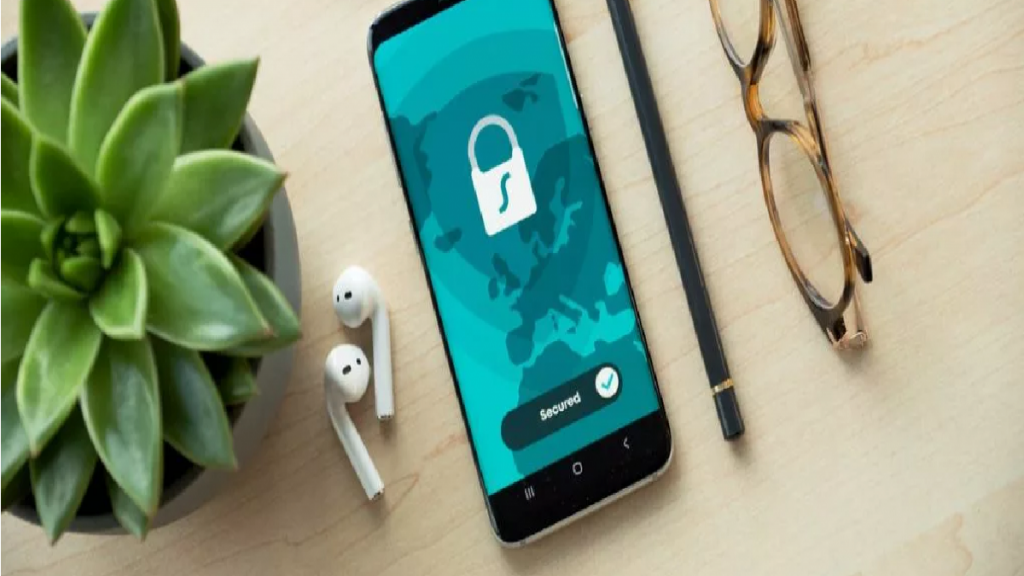
دیدگاه ها